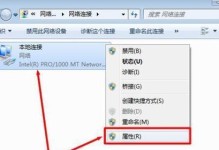现代人离不开电脑,然而电脑使用时间长了就会出现各种问题,比如系统运行缓慢、软件冲突等等。解决这些问题的一个有效方法就是进行Windows重装分区。本文将为大家详细介绍如何通过简单的操作,轻松重建电脑系统,让您的电脑焕然一新。
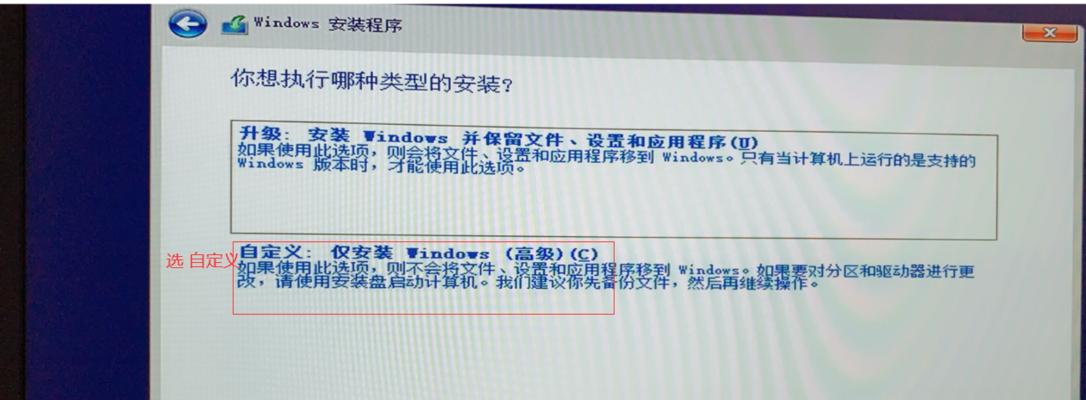
1.准备工作:备份重要文件和数据
在进行Windows重装分区之前,首先需要备份您电脑上的重要文件和数据。可以将这些文件和数据复制到外部硬盘、U盘或云存储中,以防丢失。

2.确定系统安装媒体:光盘或U盘
选择合适的系统安装媒体,可以是Windows系统安装光盘或者制作好的系统安装U盘。确保安装媒体可用,并插入到电脑中。
3.进入BIOS设置:更改启动顺序
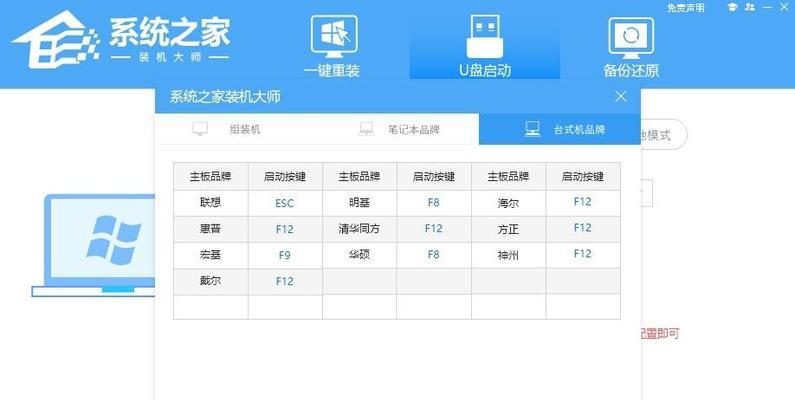
重启电脑,并在开机时按下相应的按键(一般是F2、F12、ESC等),进入BIOS设置界面。在“Boot”或“BootOrder”选项中,将启动顺序调整为首先从光盘或U盘启动。
4.选择分区并删除旧分区
在Windows安装界面中,选择合适的分区进行重装。如果您希望清空整个硬盘,可以选择删除所有分区。请注意,这将会删除所有数据,请确保已备份重要文件。
5.创建新分区:分配磁盘空间
根据您的需求,可以创建一个或多个新分区,并分配适当的磁盘空间给它们。可以按照系统提示进行操作,或者手动设置分区大小。
6.格式化分区:准备安装系统
在创建好新分区后,需要对它们进行格式化,以准备安装系统。选择相应分区,点击“格式化”选项,并等待格式化完成。
7.安装系统:选择目标分区
在Windows安装界面中,选择刚刚创建并格式化好的目标分区,点击“下一步”开始系统安装过程。根据提示进行操作,并等待安装完成。
8.安装驱动程序:确保硬件正常工作
系统安装完成后,需要安装相应的驱动程序,以确保电脑硬件正常工作。可以使用驱动光盘或从官方网站下载最新的驱动程序进行安装。
9.更新系统:获取最新功能和安全补丁
在完成驱动程序安装后,及时更新系统以获取最新的功能和安全补丁。可以通过Windows更新功能或者官方网站下载更新程序进行更新。
10.安装常用软件:恢复常用工具和应用
在系统更新完成后,可以开始安装常用的软件和应用程序,以恢复您常用的工具和环境。可以从官方网站下载最新版本的软件进行安装。
11.导入备份数据:恢复个人文件和设置
在安装完所需软件后,可以将之前备份的个人文件和设置导入到新系统中。可以通过外部硬盘、U盘或云存储将备份数据复制回电脑。
12.设置个性化选项:调整系统偏好
根据个人偏好,调整系统的个性化选项,包括桌面壁纸、主题、字体大小等等。让系统更符合自己的使用习惯。
13.安装安全软件:保护电脑免受恶意攻击
为了保护电脑免受病毒、木马等恶意攻击,安装一个可靠的安全软件是必要的。选择一个受信任的安全软件,并定期更新和扫描电脑。
14.定期维护:保持系统良好状态
重装分区后,定期进行系统维护是保持电脑良好状态的关键。清理垃圾文件、优化磁盘、更新软件等操作都有助于提升系统性能。
15.验证系统:确认重装成功
验证重装分区是否成功。检查系统是否正常运行,软件是否能够正常使用,以确保重装分区的操作没有问题。
通过本文详细介绍的Windows重装分区教程,相信大家已经掌握了简单操作,轻松重建电脑系统的方法。无论是解决电脑问题还是让电脑焕然一新,都可以通过Windows重装分区来实现。记得在操作前备份重要文件和数据,并根据个人需求进行相应设置和安装,让您的电脑恢复正常运行。